10 راه حل برای صفحه سیاه اینستاگرام در اندروید و آیفون
در این مقاله تخصصی از مجله 98zoom میخواهیم از 10 راه حل برای صفحه سیاه اینستاگرام در اندروید و آیفون
با شما صحبت کنیم ، پس با یک مقاله مفید و آموزشی دیگر از تیم نود و هشت زوم همراه ما باشید :
در عصر اپلیکیشن های رسانه های اجتماعی، اینستاگرام نامی است که همه ما با آن آشنا هستیم. با این حال، مانند هر برنامه دیگری، اینستاگرام نیز دارای فراز و نشیب های نسبتاً خوبی است. بنابراین، اگر اینستاگرام را باز کردید و ناگهان صفحه سیاهی پیدا کردید، نگران نباشید. ما پشت شما را گرفته ایم. در اینجا 10 راه برای حل مشکل صفحه سیاه اینستاگرام در اندروید و آیفون ارائه شده است.

مشکل صفحه سیاه اینستاگرام ممکن است برای کل برنامه یا ویژگی های مختلف برنامه اتفاق بیفتد. هنگام استفاده از Instagram Live یا دسترسی به DM های خود می توانید یک صفحه سیاه داشته باشید. این ممکن است به دلیل یک اشکال موقت برنامه یا حافظه پنهان برنامه خراب باشد. در اینجا نحوه رفع این مشکل آمده است.
1. بررسی کنید که آیا اینستاگرام از کار افتاده است یا خیر
قبل از شروع عیب یابی، ممکن است ارزش بررسی این را داشته باشد که آیا برنامه اینستاگرام مطابق انتظار کار می کند یا خیر. از کار افتادن برنامه اغلب می تواند مشکلاتی ایجاد کند و همچنین می تواند یکی از دلایل سیاه شدن اینستاگرام هنگام استفاده از برنامه باشد.
برای انجام این کار، به صفحه وضعیت اینستاگرام Downdetector بروید و هرگونه قطعی گزارش شده را بررسی کنید. اگر نه، به سراغ اصلاحات بروید.
2. حالت تاریک را غیرفعال کنید
در حالی که فعال کردن حالت تاریک در اینستاگرام میتواند به شما کمک کند فشار روی چشمهایتان را کاهش دهید، اما مواقعی وجود داشته است که باعث سیاه شدن کامل اپلیکیشن اینستاگرام شده است. در این صورت می توانید حالت تاریک را در اپلیکیشن اندروید و iOS اینستاگرام خود غیرفعال کنید. در اینجا چگونه است.
در اندروید
مرحله 1: برنامه اینستاگرام را باز کنید و روی نماد پروفایل خود ضربه بزنید.
گام 2: در اینجا، روی نماد همبرگر ضربه بزنید.
مرحله 3: روی «تنظیمات و حریم خصوصی» ضربه بزنید.
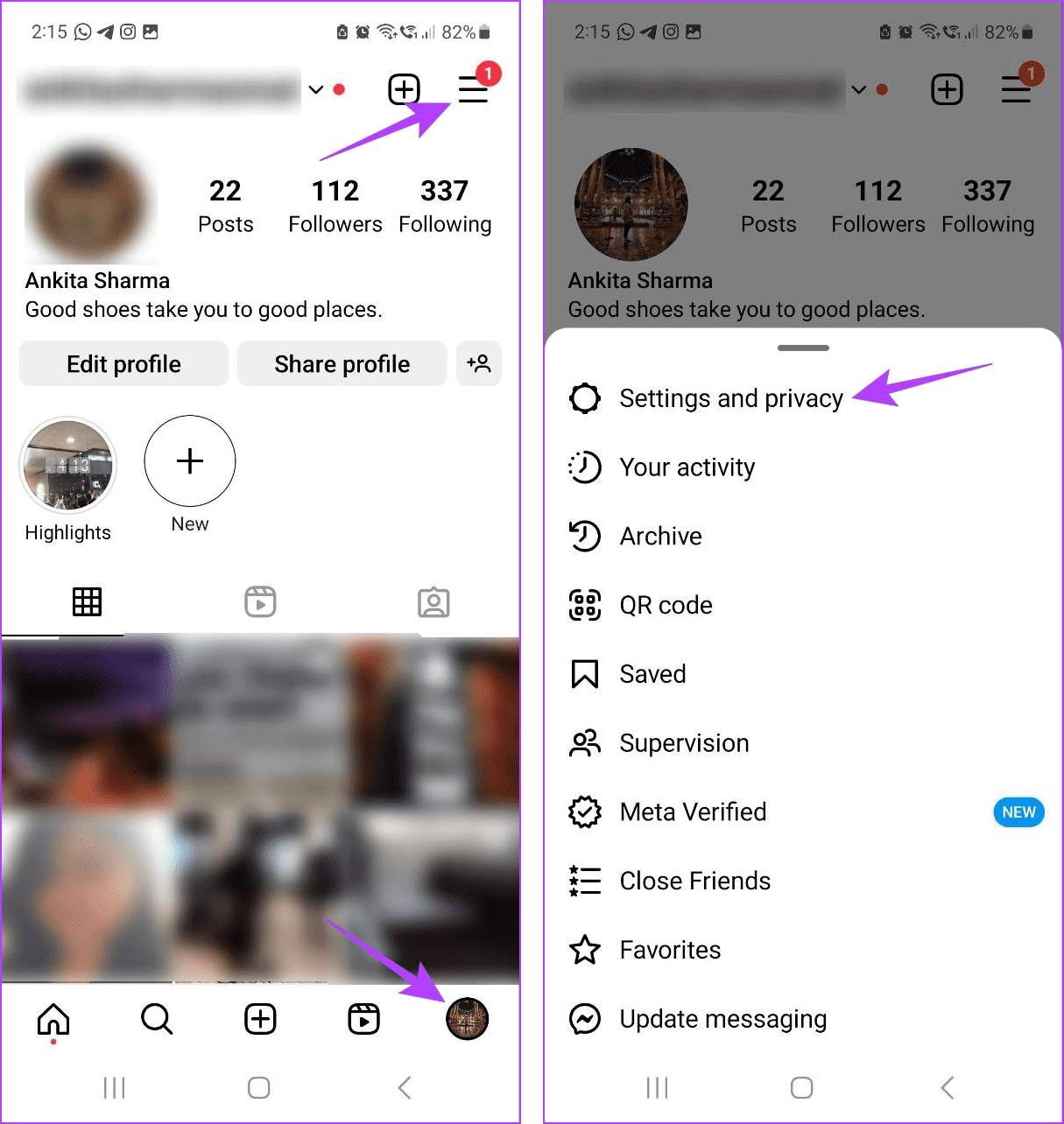
مرحله 4: سپس به پایین اسکرول کنید و روی Accessibility ضربه بزنید.
مرحله 5: از گزینه ها، روی حالت تاریک ضربه بزنید.
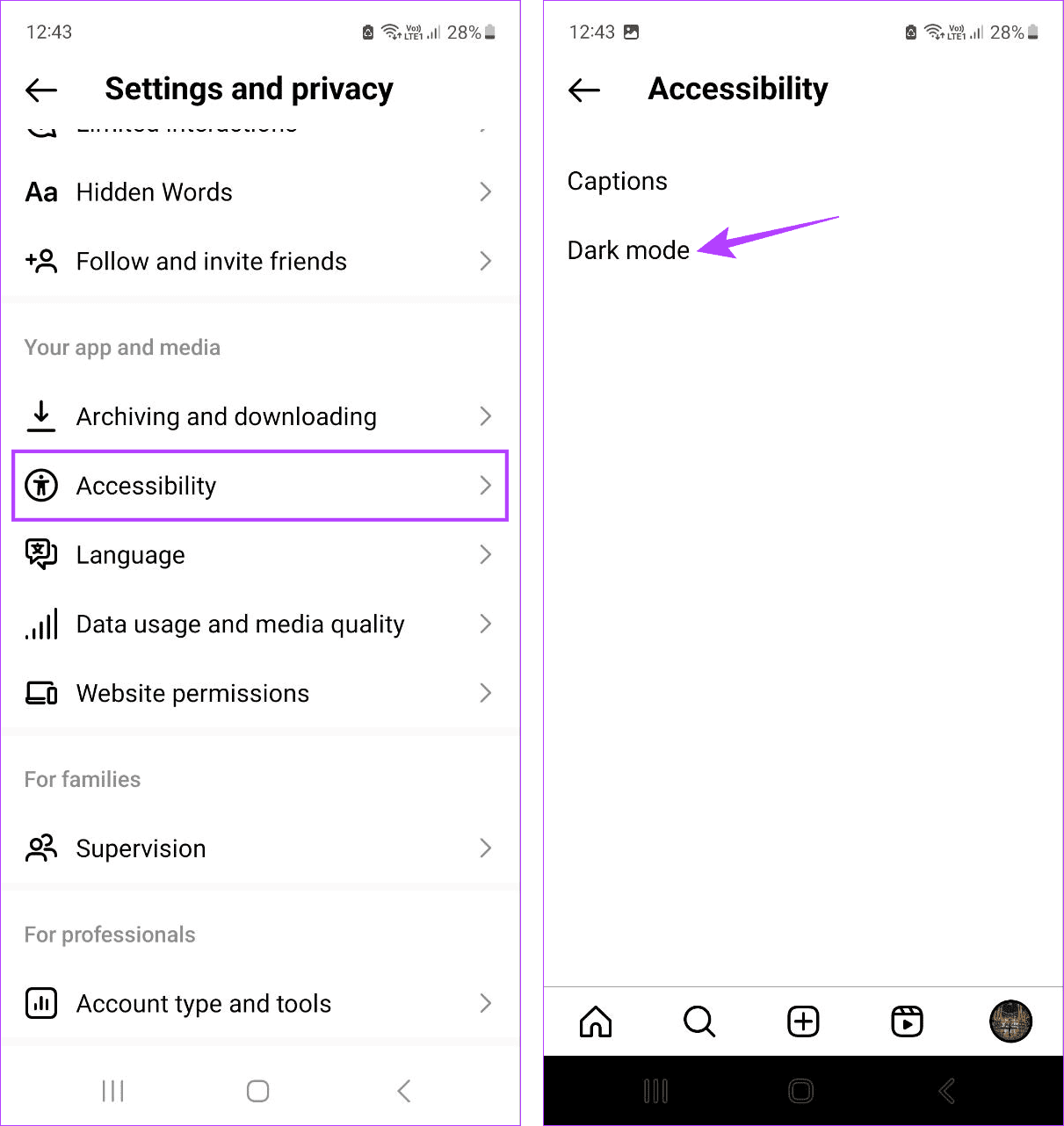
مرحله 6: خاموش را انتخاب کنید.
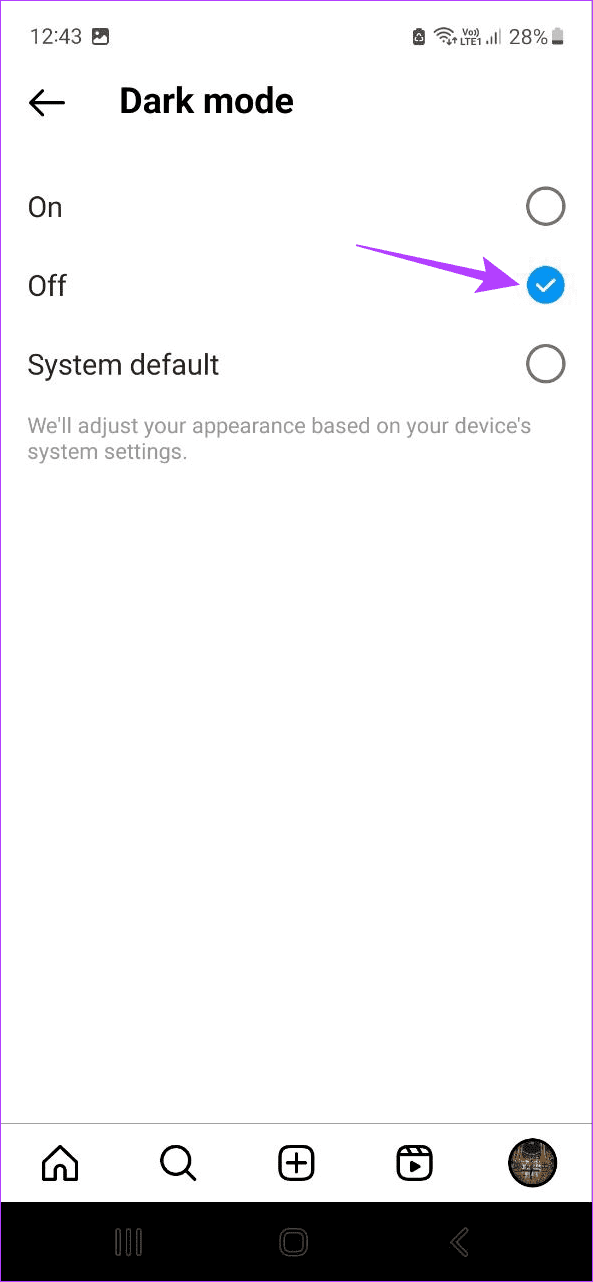
با این کار حالت تاریک فقط برای برنامه اندروید اینستاگرام شما خاموش می شود.
در آیفون
توجه داشته باشید: از آنجایی که برنامه اینستاگرام iOS گزینه های بومی برای روشن کردن حالت تاریک ندارد، باید از منوی تنظیمات دستگاه خود استفاده کنید.
مرحله 1: تنظیمات آیفون خود را باز کنید.
گام 2: اکنون به پایین اسکرول کنید و روی «نمایش و روشنایی» ضربه بزنید.
مرحله 3: مطمئن شوید که گزینه Light انتخاب شده است.
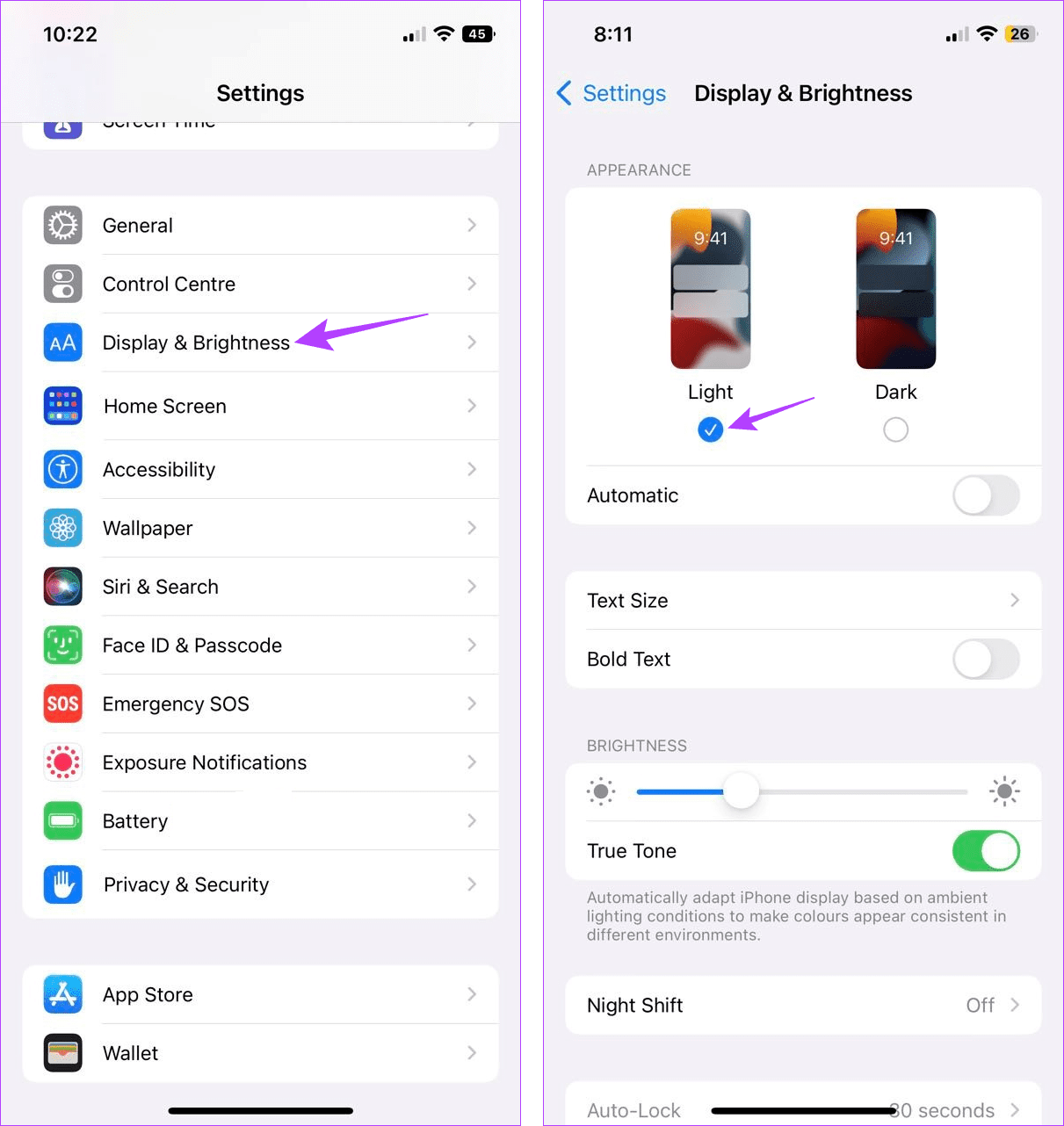
این حالت Light Mode را برای همه برنامه های شما از جمله اینستاگرام روشن می کند. اکنون برنامه اینستاگرام iOS را باز کنید و بررسی کنید که آیا مشکل حل شده است یا خیر.
3. دسترسی کامل به صفحه کلید را در آیفون غیرفعال کنید
استفاده از صفحه کلید خارجی برای کنترل و استفاده از آیفون به شما امکان می دهد از میانبرهای صفحه کلید عمومی در دستگاه iOS خود استفاده کنید. و در حالی که یک تنظیم دسترسی خوب است، ممکن است در برخی از برنامههای کاربردی مانند اینستاگرام نیز مشکلاتی ایجاد کند. برای رفع این مشکل، می توانید دسترسی کامل به صفحه کلید را از منوی تنظیمات آیفون خود غیرفعال کنید.
در اینجا نحوه انجام آن آمده است.
مرحله 1: تنظیمات را باز کنید و روی Accessibility ضربه بزنید.
گام 2: در اینجا، روی صفحه کلیدها ضربه بزنید.
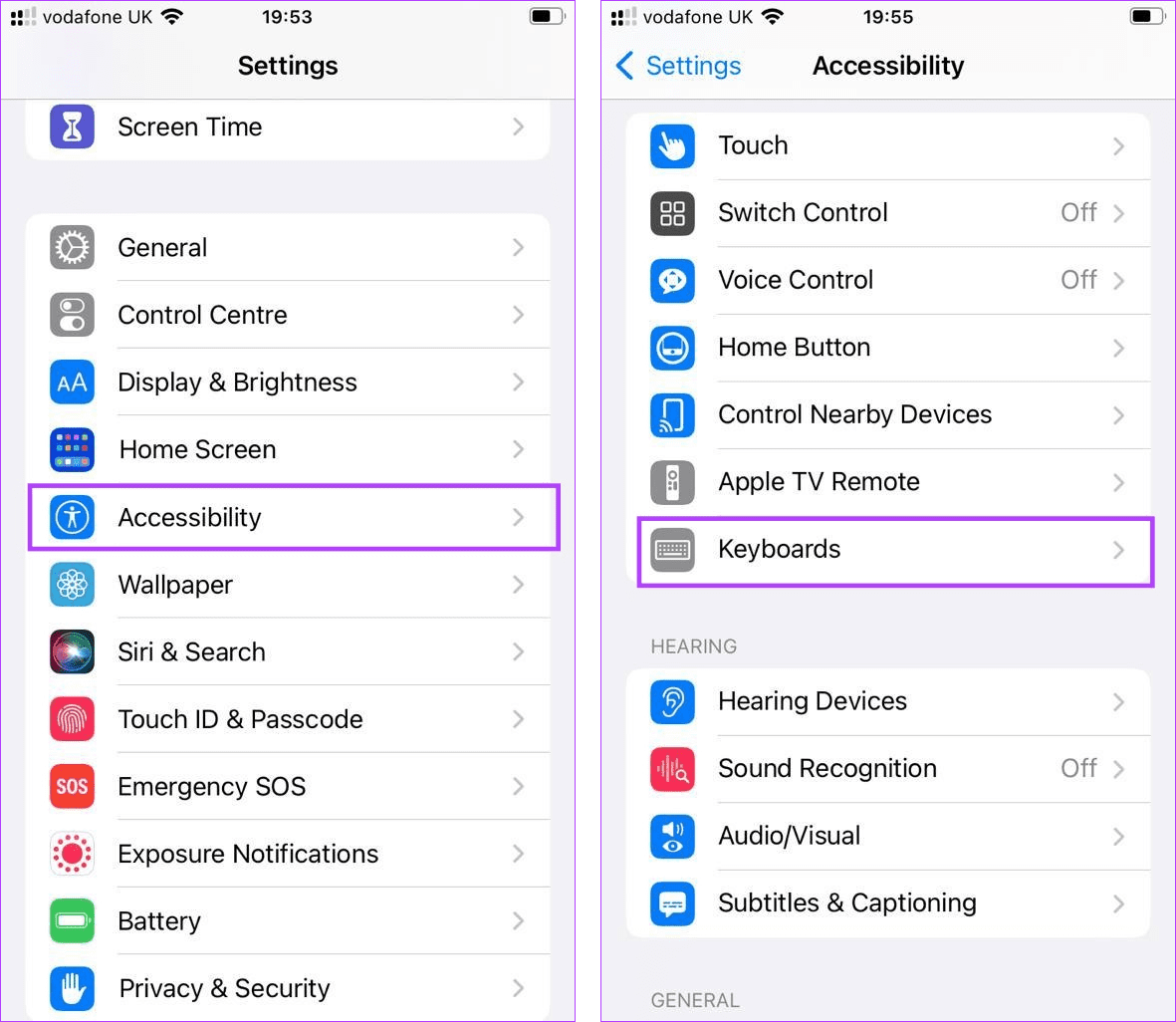
مرحله 3: روی “دسترسی کامل به صفحه کلید” ضربه بزنید.
مرحله 4: اطمینان حاصل کنید که کلید «دسترسی کامل به صفحه کلید» خاموش است.
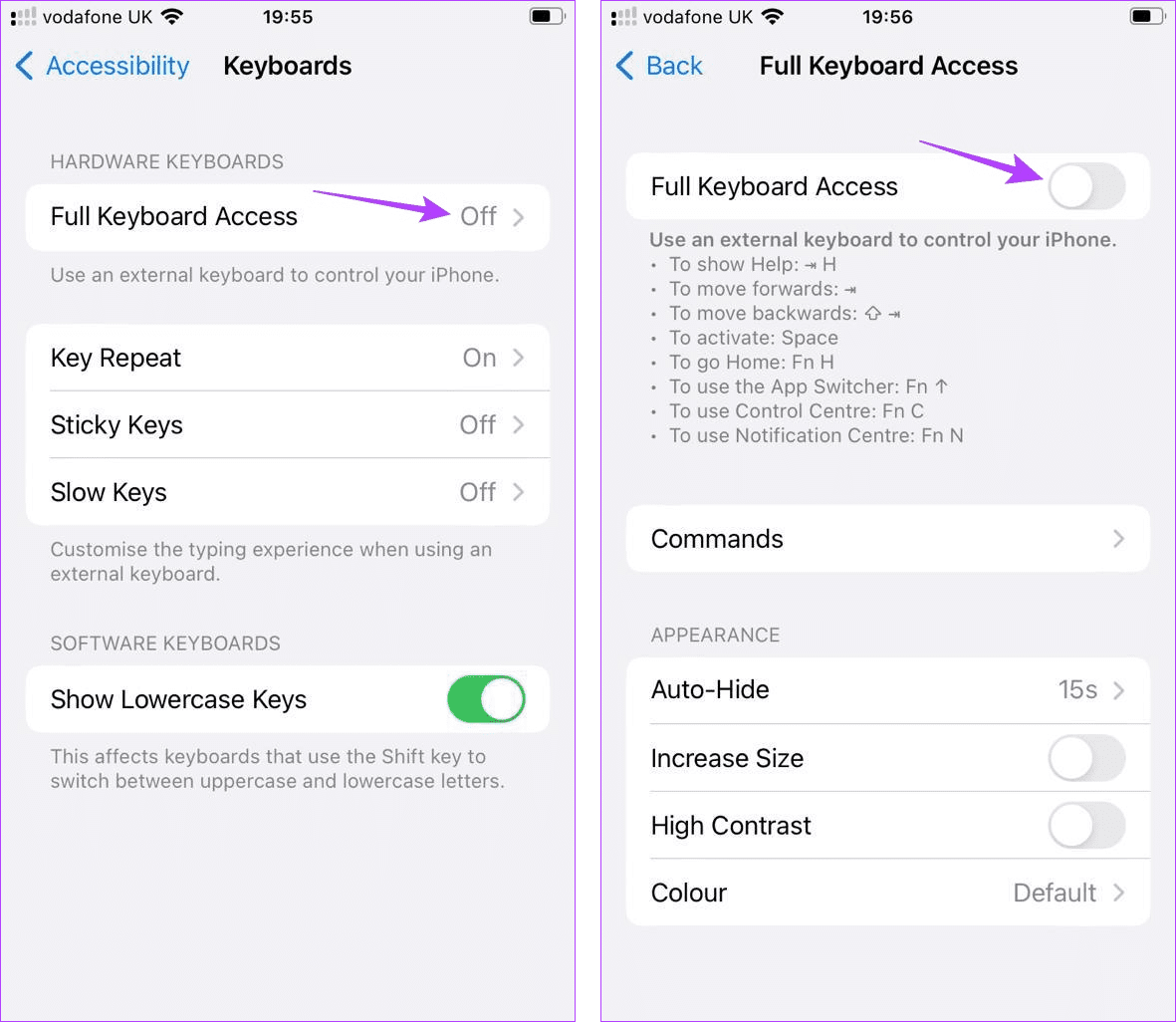
حالا، دوباره اینستاگرام را باز کنید و بررسی کنید که آیا همچنان صفحه سیاه دارید یا خیر. این احتمالاً باید مشکل را برای شما برطرف کند.
4. بستن اجباری و راه اندازی مجدد اینستاگرام
اگر چندین برنامه پسزمینه باز دارید، اغلب بین برنامهها جابهجا میشوید، بهتازگی برنامه را بهروزرسانی کردهاید، ممکن است برنامهها دچار اشکالات یا اشکالات موقتی شوند.
برای حل این مشکلات، می توانید برنامه را از اجرای در پس زمینه ببندید. سپس، با باز کردن مجدد آن، همه عملکردهای برنامه را راه اندازی مجدد کنید. برای انجام آن مراحل زیر را دنبال کنید.
در اندروید
مرحله 1: یا روی نماد Recent ضربه بزنید یا از پایین صفحه به بالا بکشید.
گام 2: پس از ظاهر شدن برنامه های پس زمینه، برنامه اینستاگرام را نگه دارید و با کشیدن انگشت به بالا آن را پاک کنید.
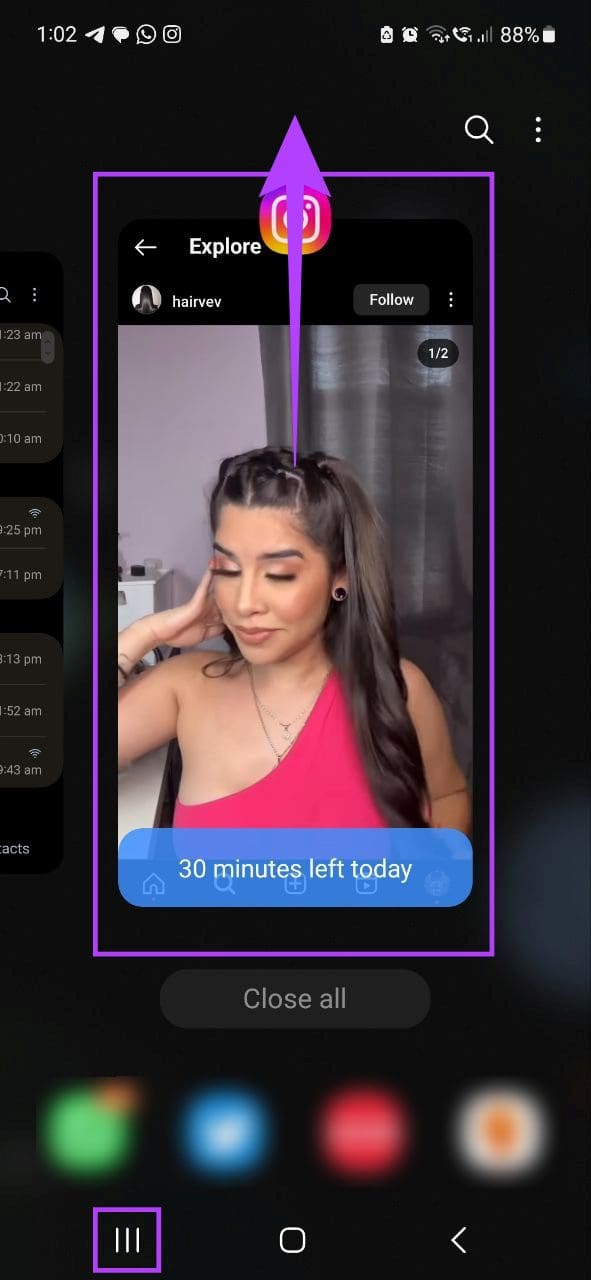
در آیفون
مرحله 1: بسته به دستگاهتان، دکمه هوم را دوبار فشار دهید یا از پایین صفحه به بالا بکشید و نگه دارید.
گام 2: اکنون روی برنامه اینستاگرام انگشت خود را به سمت بالا بکشید و آن را از صفحه خود پاک کنید.
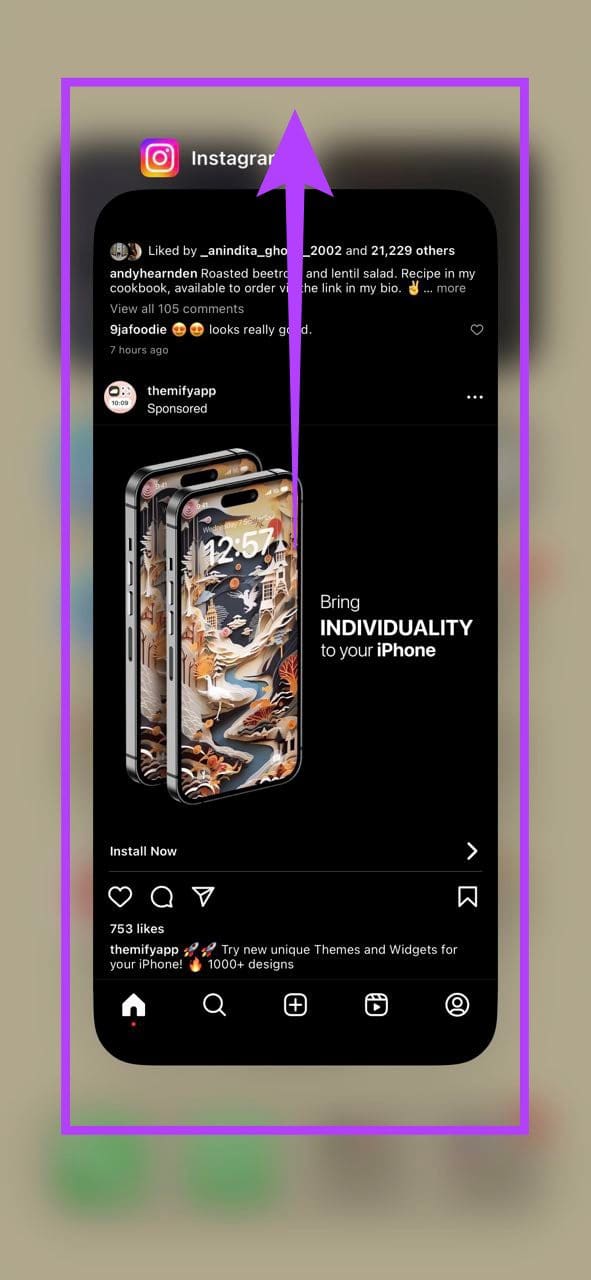
حالا دوباره اپلیکیشن اینستاگرام را باز کنید. اگر همچنان در اینستاگرام لایو یا به طور کلی در فید خود صفحه سیاه میبینید، به اصلاح بعدی بروید.
5. اتصال اینترنت خود را بررسی کنید
اتصال اینترنت ناپایدار یا ضعیف می تواند یکی از دلایل اصلی کار نکردن برنامه اینستاگرام شما باشد. برای بررسی اینکه آیا این مورد است، یک تست سرعت برای اطمینان از سرعت اینترنت خود انجام دهید.
اگر نتایج پایینتر است، اگر قبلاً این کار را نکردهاید، به اتصال Wi-Fi بروید. یا در صورت وجود، 5G را روشن کنید و ببینید آیا برنامه اینستاگرام مطابق انتظار کار می کند یا خیر.
6. اینستاگرام را در اندروید غیر محدود کنید
اگر برنامه اندروید اینستاگرام شما روی پروفایل باتری تنظیم شده باشد که صرفه جویی در باتری را در اولویت قرار می دهد، ممکن است عملکرد برنامه را محدود کند. این به نوبه خود ممکن است منجر به نمایش صفحه سیاه در برنامه اینستاگرام شود.
برای اطمینان از اینکه این اتفاق نمی افتد، منوی تنظیمات را در دستگاه اندرویدی خود باز کنید و پروفایل برنامه اینستاگرام را از محدودیت خارج کنید. در اینجا چگونه است.
مرحله 1: به تنظیمات بروید و روی Apps ضربه بزنید.
گام 2: اکنون به پایین اسکرول کنید و روی اینستاگرام ضربه بزنید.
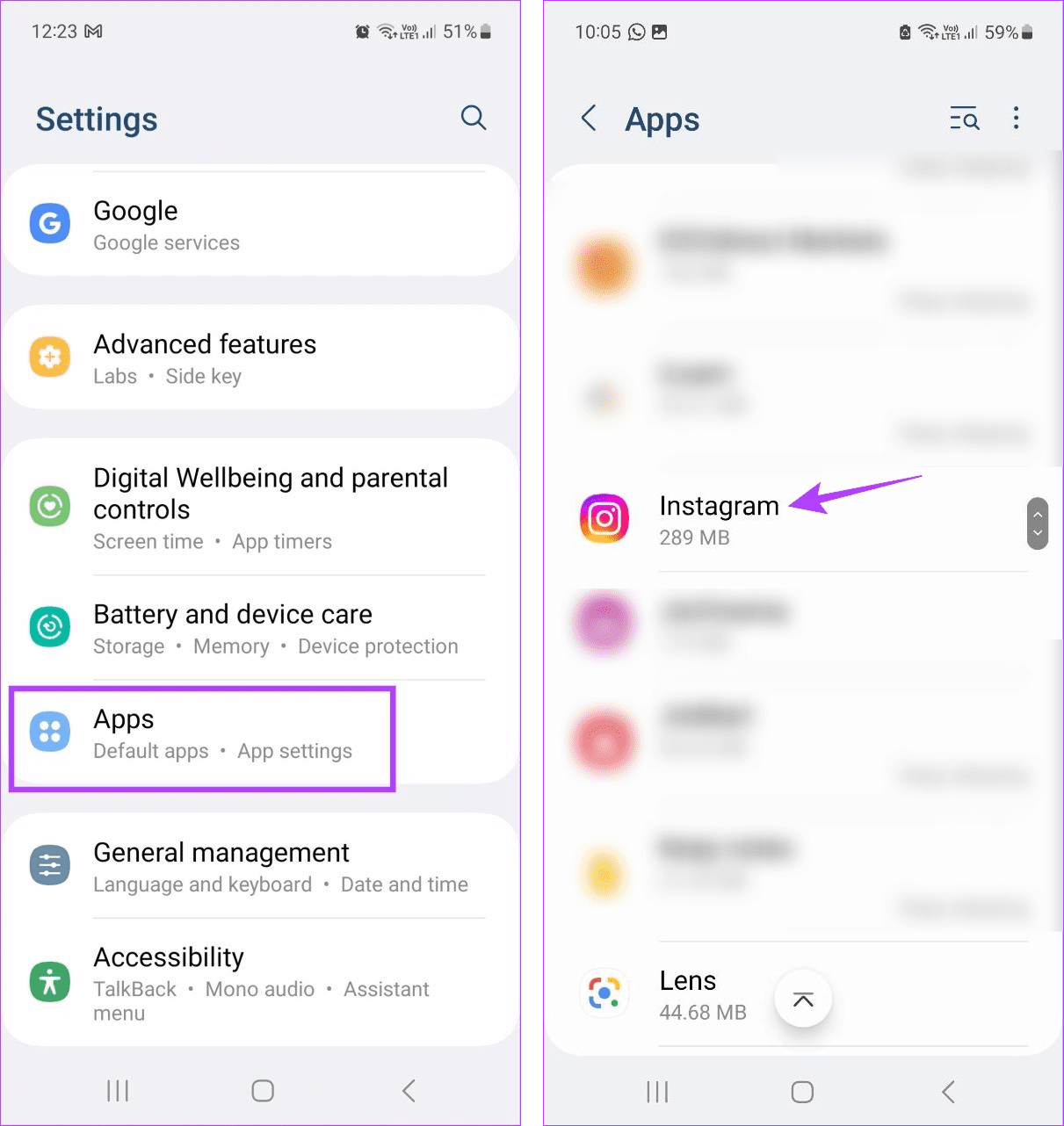
مرحله 3: روی Battery ضربه بزنید.
مرحله 4: در اینجا Unrestricted را انتخاب کنید.
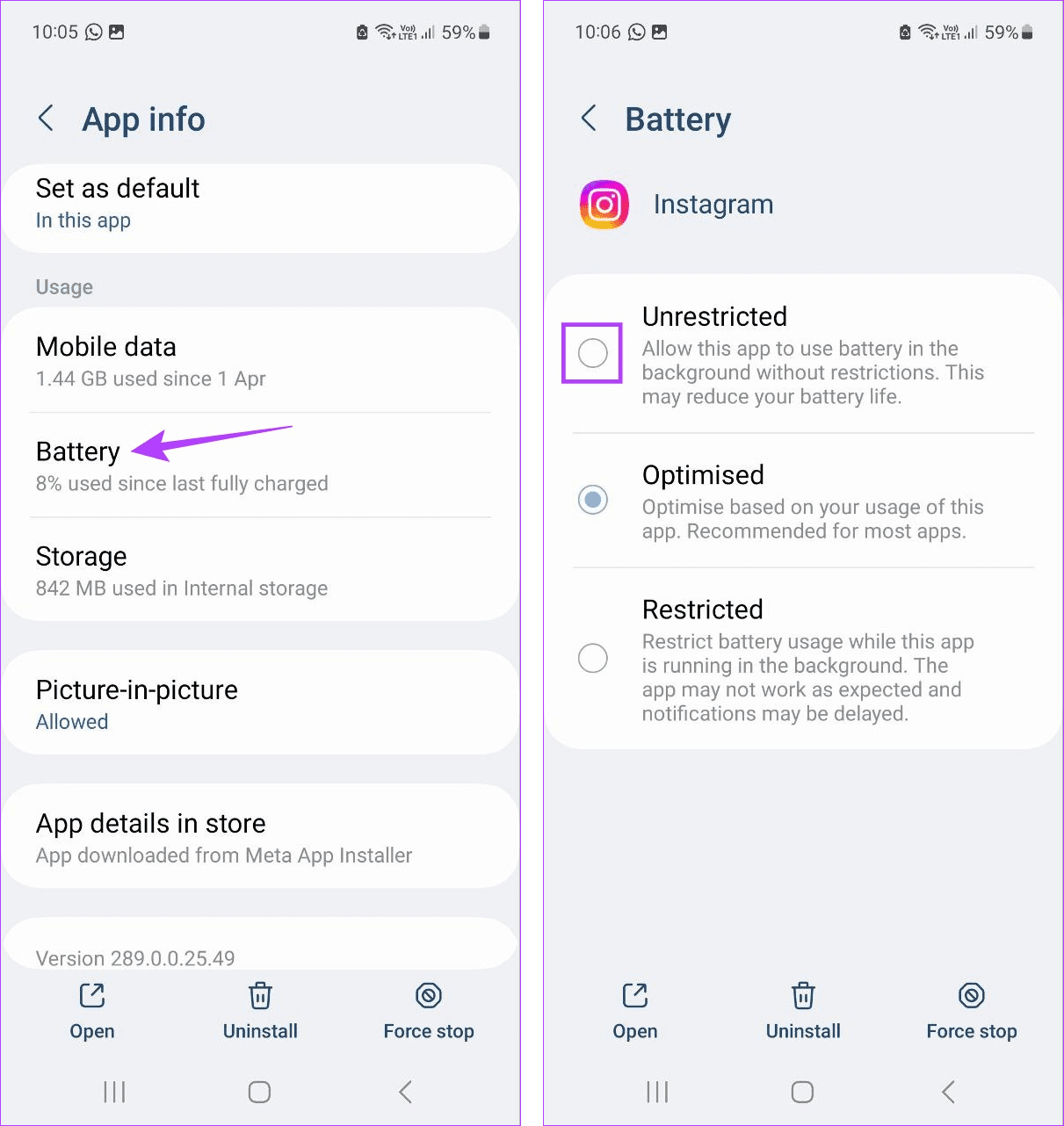
این اطمینان حاصل می کند که دستگاه اندرویدی شما دیگر عملکردهای برنامه اینستاگرام را محدود نمی کند.
7. حالت کم مصرف را برای آیفون خاموش کنید
مانند اندروید، آیفون نیز دارای حالت کم مصرف است که ممکن است به محدود کردن برخی از ویژگیهای برنامه اینستاگرام iOS منجر شود. برای اطمینان از اینکه اینطور نیست، منوی تنظیمات را باز کنید و حالت کم مصرف را خاموش کنید. برای انجام آن مراحل زیر را دنبال کنید.
توجه داشته باشید: این حالت Low Power Mode را در سراسر سیستم برای آیفون شما خاموش می کند.
مرحله 1: تنظیمات را در آیفون خود باز کنید.
گام 2: در اینجا روی Battery ضربه بزنید.
مرحله 3: اکنون کلید حالت کم مصرف را خاموش کنید.
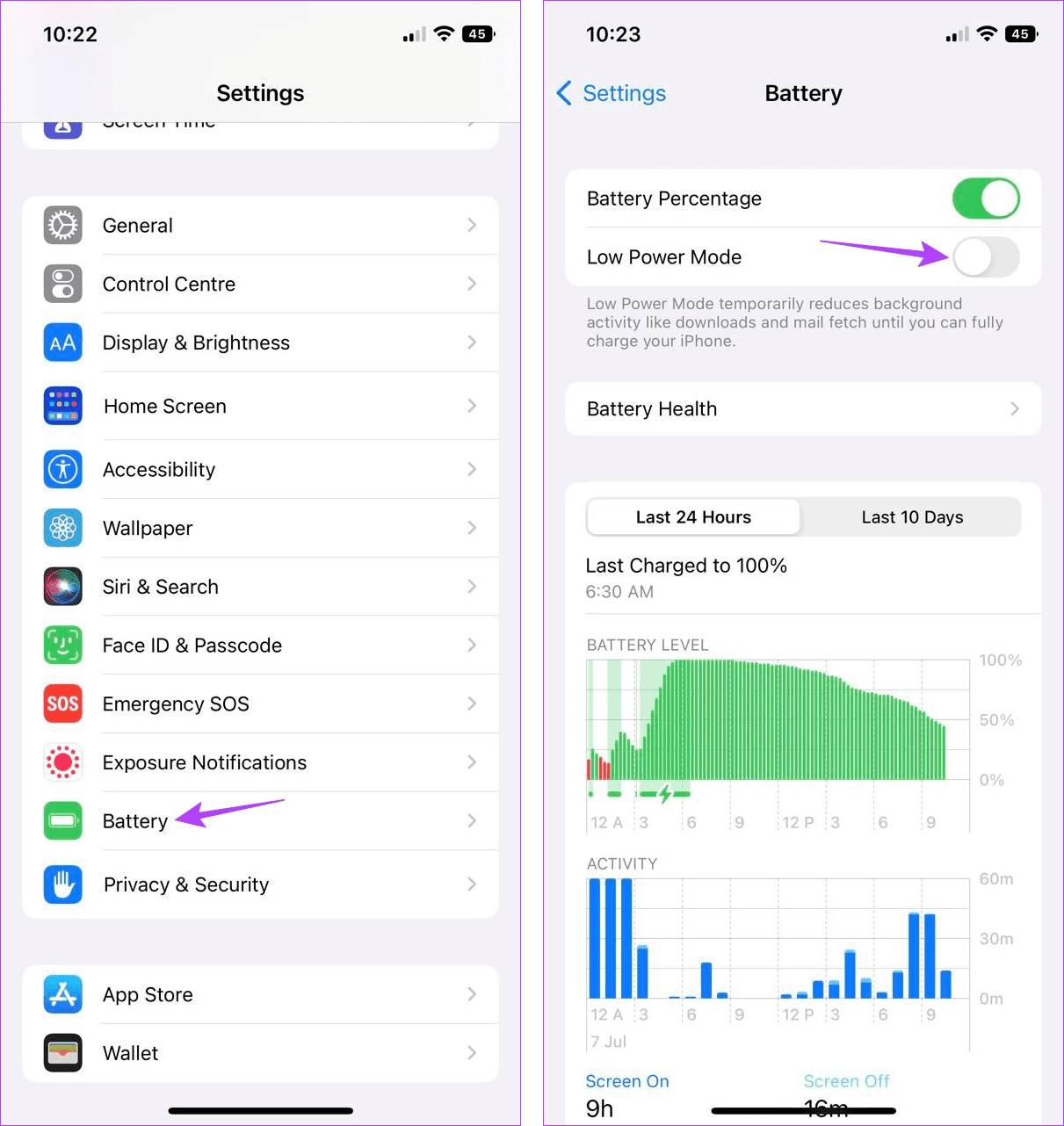
پس از اتمام، برنامه اینستاگرام را مجددا راه اندازی کنید و ببینید که آیا درست کار می کند یا خیر. اگر محتوای خاصی همچنان سیاه است، به روش عیبیابی بعدی بروید.
8. کش اینستاگرام را در اندروید پاک کنید
درست مانند هر برنامه دیگری، اینستاگرام نیز از حافظه پنهان برنامه برای اطمینان از عملکرد سریع و روان استفاده می کند. با این حال، اگر این حافظه پنهان خیلی بزرگ یا خراب شود، ممکن است نتیجه معکوس داشته باشد. این نیز یکی از دلایلی است که توصیه می شود هر از چند گاهی حافظه پنهان برنامه ها را پاک کنید.
در حالی که می توانید کش برنامه را در دستگاه Android خود با استفاده از منوی تنظیمات پاک کنید، ممکن است مجبور باشید هنگام استفاده از آیفون خلاقیت به خرج دهید.
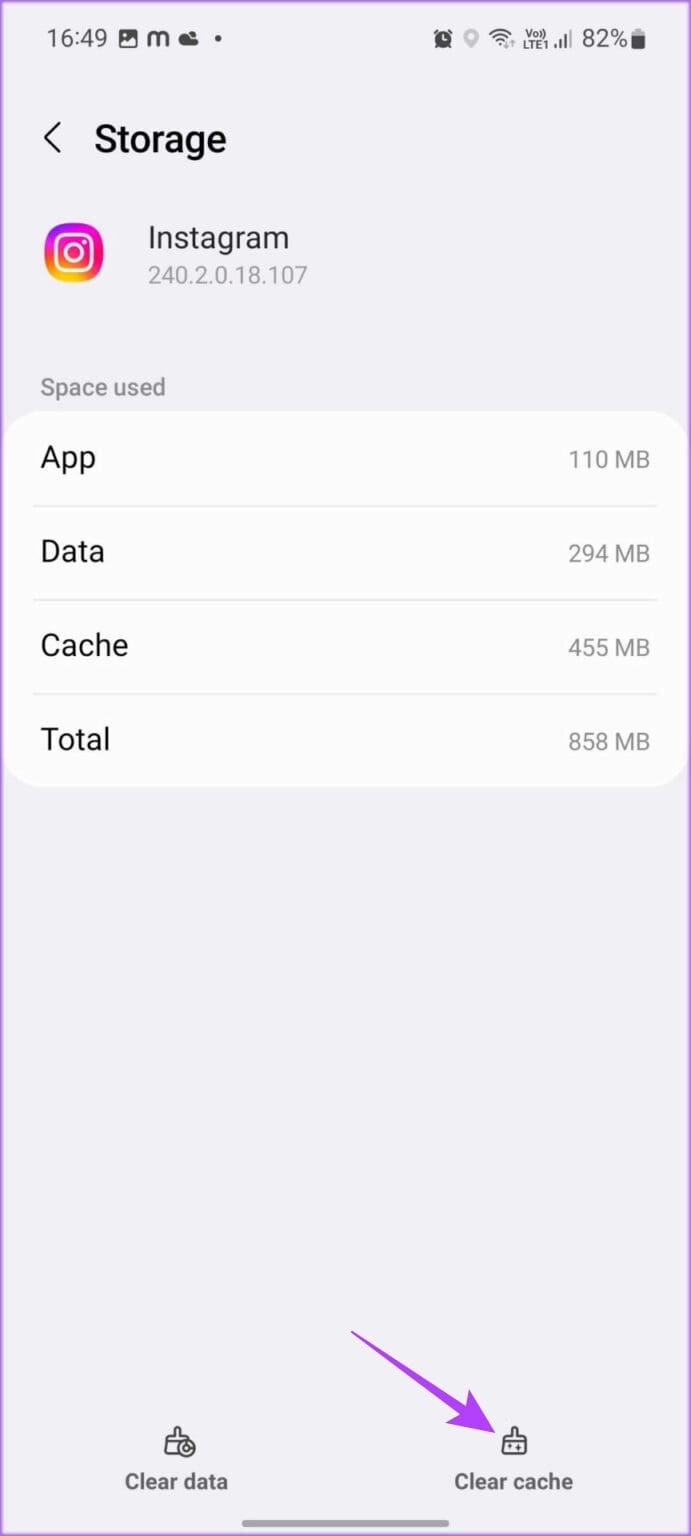
برای جزئیات بیشتر، راهنمای دقیق ما در مورد نحوه پاک کردن کش در اینستاگرام را بررسی کنید.
9. اینستاگرام را دوباره نصب کنید
اگر تمام راه حل های بالا را انجام داده اید و همچنان با مشکلاتی مانند سیاه شدن یا سیاه شدن صفحه نمایش کامل اینستاگرام در لایو یا فید اینستاگرام روبرو هستید، حذف نصب و نصب مجدد برنامه اینستاگرام ممکن است این کار را انجام دهد. به این ترتیب، تمام داده ها و تنظیمات برنامه قدیمی شما حذف می شود و به جای آن، یک نسخه جدید از برنامه نصب می شود. برای انجام آن مراحل زیر را دنبال کنید.
در اندروید
مرحله 1: برای دریافت گزینه های منو، نماد برنامه اینستاگرام را طولانی فشار دهید.
گام 2: روی Uninstall ضربه بزنید.
مرحله 3: در اینجا، برای تایید، OK را انتخاب کنید.
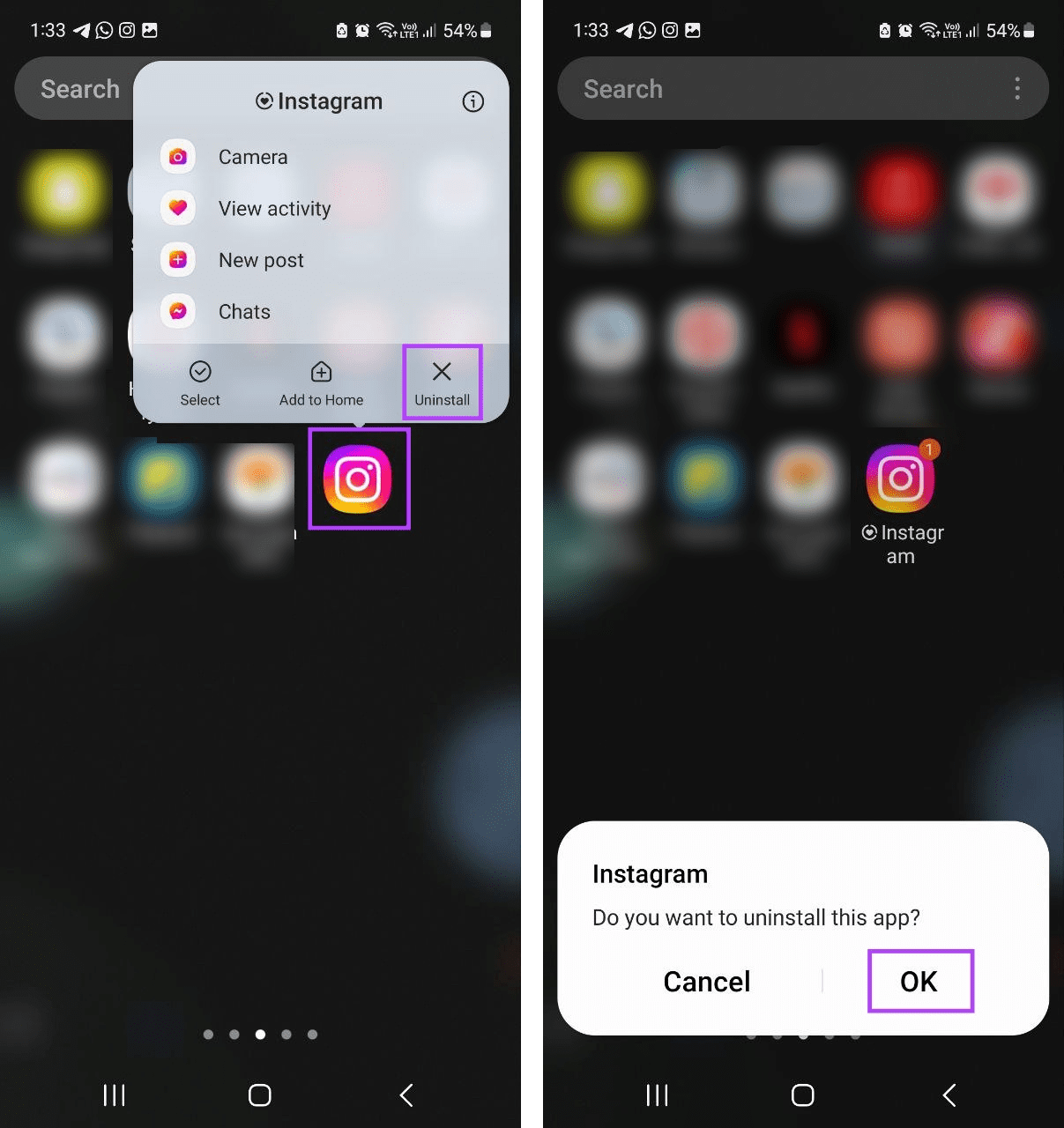
مرحله 4: پس از حذف نصب، به فروشگاه Google Play بروید تا برنامه را دوباره نصب کنید.
اکنون دوباره وارد شوید و بررسی کنید که آیا اینستاگرام مطابق انتظار کار می کند یا خیر.
در آیفون
مرحله 1: برنامه اینستاگرام را طولانی فشار دهید.
گام 2: در اینجا روی Delete App ضربه بزنید.
مرحله 3: در نهایت برای تایید گزینه Delete را انتخاب کنید. اکنون منتظر بمانید تا برنامه حذف نصب شود.
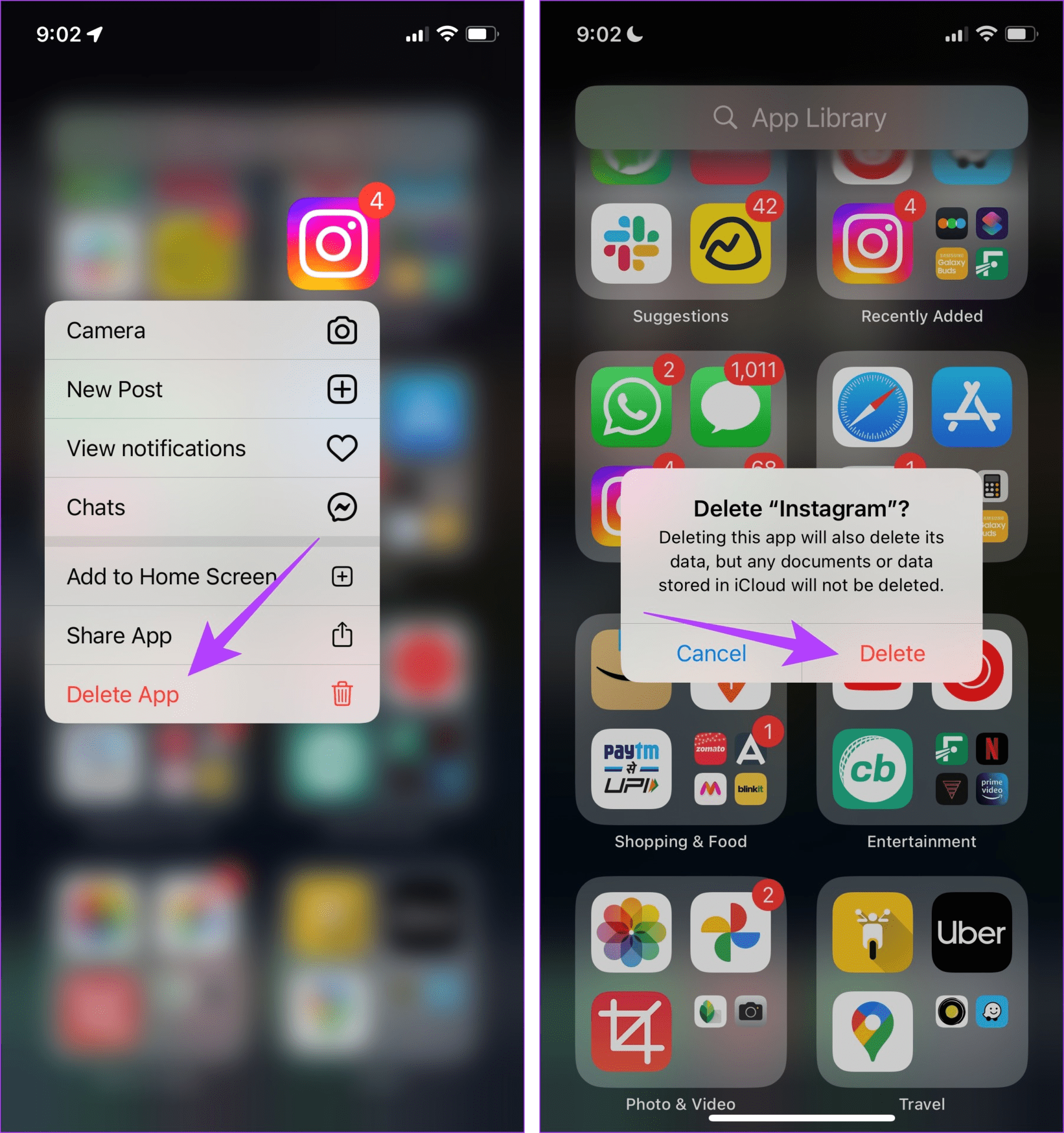
مرحله 4: سپس به اپ استور رفته و اپلیکیشن اینستاگرام iOS را مجددا نصب کنید.
دوباره برنامه را باز کنید، فرآیند ورود را تمام کنید و بررسی کنید که آیا مشکل صفحه سیاه در اینستاگرام همچنان وجود دارد یا خیر.
اینستاگرام همچنین دارای یک بخش پشتیبانی است که در آن کاربران میتوانند مشکلات خود را گزارش کنند، پیشنهادات خود را ارسال کنند، سایر کاربران را گزارش دهند و غیره. اگر هنوز نمیتوانید بفهمید که چرا اینستاگرام شما هنوز سیاه است، این میتواند مفید باشد. برای انجام این کار، می توانید گوشی خود را تکان دهید یا از تنظیمات اینستاگرام برای گزارش مشکل استفاده کنید.
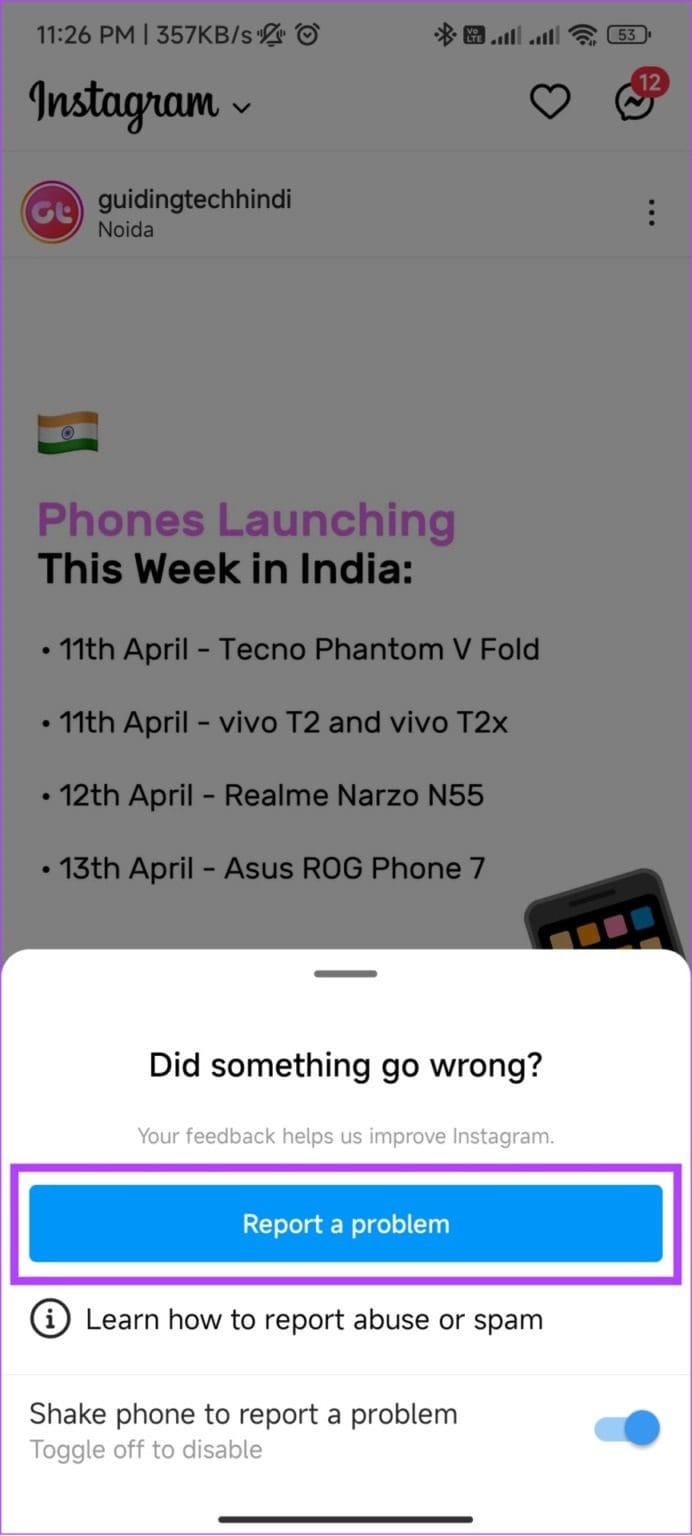
برای جزئیات بیشتر، توضیح ما را در مورد نحوه تماس با پشتیبانی اینستاگرام بررسی کنید.
امتیاز: به گزینه های جایگزین اینستاگرام بروید
تا زمانی که نتوانید از برنامه اندروید یا iOS اینستاگرام خود استفاده کنید، همیشه می توانید از راه های دیگری برای دسترسی به حساب خود استفاده کنید. برای انجام این کار، اینستاگرام را در هر مرورگر وب باز کنید یا از برنامه Instagram Lite در دستگاه اندرویدی خود استفاده کنید.
سوالات متداول برای رفع سیاهی صفحه در اینستاگرام
بله، می توانید حالت تاریک را در اینستاگرام دوباره روشن کنید. به سادگی مراحل فوق را دنبال کرده و گزینه Dark را انتخاب کنید.
اگر پیام های اینستاگرام شما سیاه شد، برنامه اینستاگرام را مجددا راه اندازی کنید. سپس از روش های ذکر شده برای خاموش کردن حالت تاریک در اینستاگرام استفاده کنید. اگر هنوز رفع نشد، به پاک کردن کش برنامه برای اینستاگرام اقدام کنید. سپس، دوباره بررسی کنید. این باید به رفع مشکل کمک کند.
اینستاگرام خود را دوباره فعال کنید
امیدواریم این مقاله به شما کمک کرده باشد تا مشکل صفحه سیاه اینستاگرام را در دستگاه اندروید یا iOS خود برطرف کنید. علاوه بر این، اگر در استفاده از حالت تاریک در اینستاگرام با مشکلاتی مواجه شدهاید، میتوانید راهنمای ما در مورد رفع نشدن حالت تاریک اینستاگرام را نیز بررسی کنید.
امیدواریم از این مقاله مجله نود و هشت زوم نیز استفاده لازم را کرده باشید و در صورت تمایل آنرا با دوستان خود به اشتراک بگذارید و با امتیاز از قسمت پایین و درج نظرات باعث دلگرمی مجموعه مجله 98zoom باشید
لینک کوتاه مقاله : https://5ia.ir/KsgETS
کوتاه کننده لینک
کد QR :

 t_98zoom@ به کانال تلگرام 98 زوم بپیوندید
t_98zoom@ به کانال تلگرام 98 زوم بپیوندید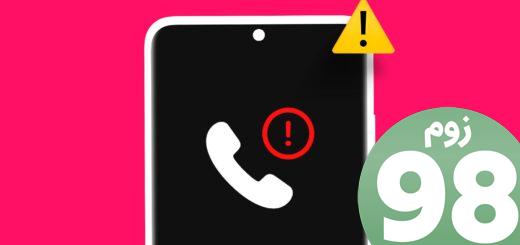
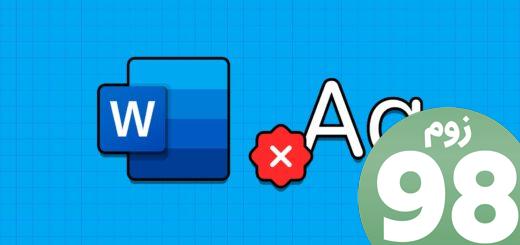
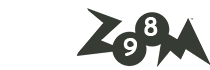





آخرین دیدگاهها